在我们上传一些个人信息的时候,经常要把身份证正反面两张图片合并为一张图片上传,很多朋友不知道该如何操作,下面我就给大家介绍一下怎么将身份证正反面两张图片合并为一张图片。拿两个图片做演示

工具/原料
画图程序
电脑
怎么将身份证正反面两张图片合并为一张图片
1、首先将你需要合并的图片的都用画图程序打开。如下图所示,一般画图程序都是系统自带的,无需安装


2、找到第一个图片的选择按钮,单击一下会出现下拉菜单,找到全选按钮点击,如图所示

3、选择之后,鼠标右键单击出现如图所示的菜单栏,选择剪切按钮,将图片剪切。

4、打开第二张图片,点击如图所示的白色小方块,往左下角拉,拉取一个足够放第二张图片的地方
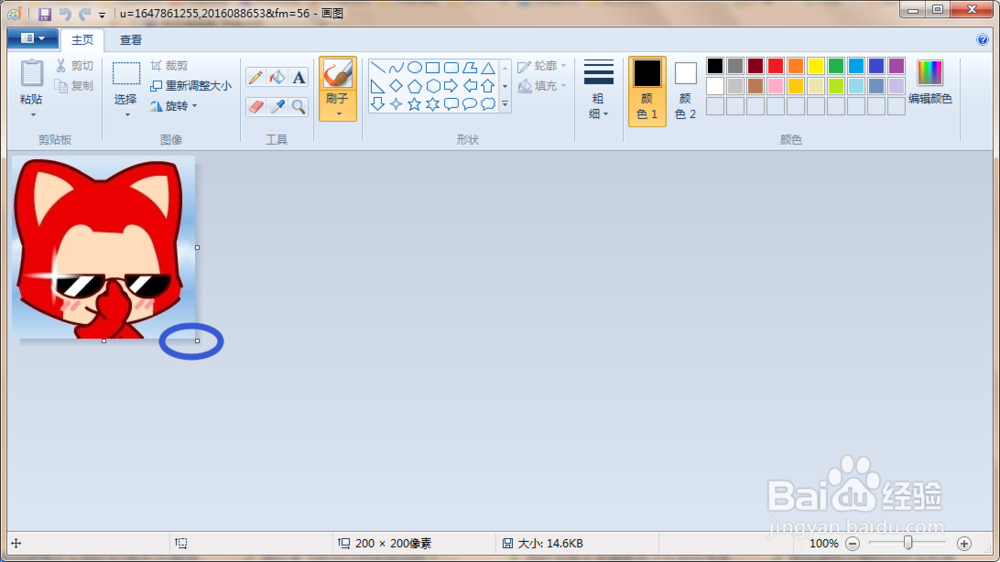
5、拉取完成之后会出现一大部分空白区域,如下图所示

6、此时鼠标右键选取粘贴按钮,刚才剪切的第一个图片就被复制进来了,可以进行移动和调整你想要的地方

